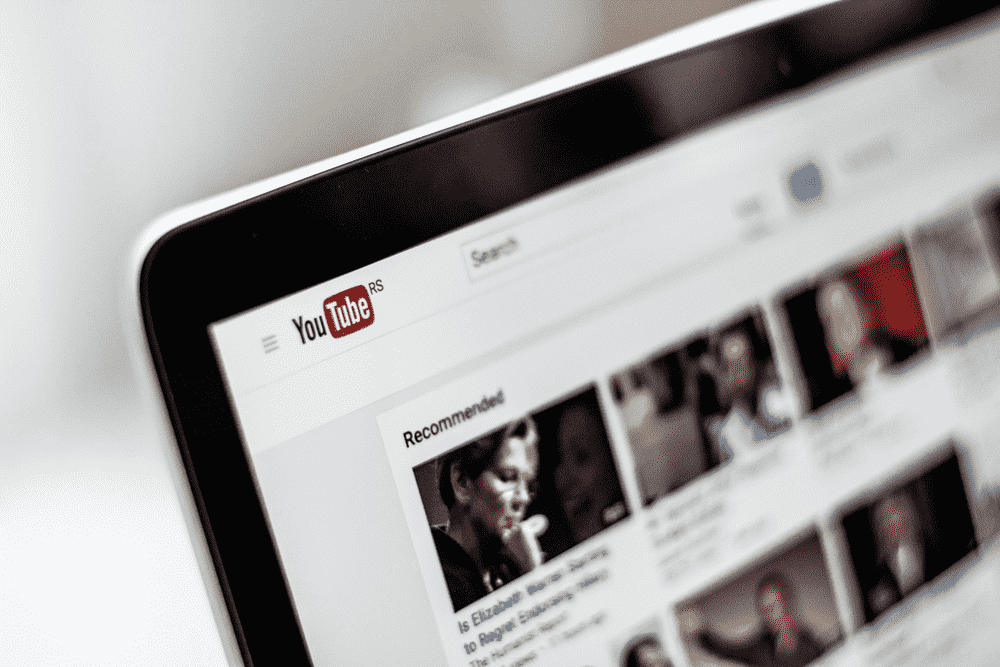Ketahui Ukuran Ideal Thumbnail YouTube dan 5 Tips Membuatnya
Isi Artikel
Tentu penting bagi kamu yang berkecimpung di dunia content creator atau content marketing untuk tahu ukuran thumbnail YouTube.
Soalnya, ini adalah “pintu masuk awal” calon viewers untuk menonton kontenmu.
Tak sekadar tahu ukuran, penting juga buat kamu tahu tips dan trik membuatnya supaya lebih menarik banyak views.
Kira-kira, berapa sih ukuran thumbnail YouTube yang ideal? Bagaimana cara menambahkannya? Simak ulasan lengkapnya berikut ini.
Ukuran Thumbnail YouTube yang Ideal
Thumbnail YouTube digunakan sebagai preview dari video yang kamu upload. Tujuannya untuk menarik perhatian audiens, sehingga videomu lebih banyak ditonton.
Halaman Google Support membocorkan bahwa ukuran thumbnail YouTube sebaiknya sebesar mungkin.
Dengan demikian, ukuran thumbnail YouTube yang paling ideal sebaiknya:
- Resolusi: 1280×70 (minimum width 640 piksel)
- Format gambar: JPG, GIF, atau PNG
- Maksimal 2 MB
Selain itu, untuk membuat thumbnail YouTube, pastikan kamu menggunakan aspek rasio 16:9. Ini adalah rasio yang paling sering digunakan dalam video di YouTube.
Cara Memasukkan Thumbnail YouTube
Sebenarnya, YouTube sudah memudahkan penggunanya untuk pasti memiliki thumbnail di videonya.
Mengutip Oberlo, saat Anda meng-upload sebuah video, YouTube akan secara otomatis memberikan tiga pilihan gambar dari salah satu scene di videomu. Kamu bisa bebas memilihnya sebagai thumbnail.
Ukuran thumbnail yang diberikan Youtube tentu saja sudah mengikuti standarnya.
Namun, tentu cara terbaik tentu dengan membuatnya sendiri. Sebab, kamu pasti lebih tahu dari YouTube apa yang diinginkan oleh audiensmu, bukan?
Apalagi, informasi yang dihimpun dari Animaker menyebut bahwa 90% video terbaik di YouTube, punya custom thumbnail.
Untuk itu, kamu menggunakan fitur custom video thumbnail patut dicoba untuk menambah viewer Youtube kamu.
Untuk menambahkan custom video thumbnail, kamu perlu memverifikasi akunmu terlebih dulu di youtube.com/verify. Dari sana, baru akan muncul pilihan untuk menambah gambar sendiri.
Berikut ini adalah langkah-langkah menambahkan thumbnail video di YouTube:
- Klik Create (logo kamera plus) di kanan atas untuk meng-upload video
- Setelah video ter-upload, pilihlah Upload Thumbnail di bagian thumbnail
- Untuk video yang sudah ter-upload sebelumnya, kamu bisa langsung sign in ke YouTube Studio
- Pilih video yang ingin kamu tambahkan/ubah thumbnail
- Pada video yang sudah dipilih, kamu akan melihat pilihan untuk mengganti thumbnail seperti gambar di atas
- Klik Custom Thumbnail
- Pilih gambar yang sudah kamu buat, kemudian klik Save
Sebelum upload, pastikan ukuran thumbnail YouTube yang kamu buat sudah sesuai dengan ketentuan, ya.
Tips Membuat Thumbnail YouTube yang Menarik
Sampul buku yang menarik mungkin membuat orang tergugah untuk mengambilnya dari rak buku. Begitu juga dengan thumbnail video YouTube.
Thumbnail yang menarik akan membantu orang untuk menemukan videomu.
Maka, berikut adalah beberapa tips yang bisa kamu ikuti untuk membuat thumbnail YouTube.
1. Gunakan potongan gambar dari video
Seperti yang tadi sudah kita bahas, YouTube pun sudah secara otomatis mengambil gambar dari dalam video untuk jadi thumbnail.
Carilah gambar yang paling menarik dari video yang kamu upload.
2. Kombinasikan dengan grafis
Menampilkan cuplikan dari video saja tentu belum cukup menjadikan thumbnail YouTube-mu menarik. Kamu perlu mengombinasikannya dengan grafis.
Untuk mengedit foto thumbnail, kamu mungkin butuh beberapa tools. Meski begitu, tak perlu rumit untuk menjadikannya “terlihat”.
Grafisnya bisa sesederhana menambah tulisan mengenai apa yang kamu highlight. Kamu juga bisa mengubah background gambar sesuai kreativitas kamu.
3. Tambahkan judul yang menarik
Bukan cuma di judul utama video (video title), penting juga untuk menyertakan judul di thumbnail kamu. Jadi, audiens bisa langsung tahu apa yang akan kamu sajikan di video itu.
Pastikan kamu membuat judul yang menarik, ya.
4. Hindari gambar dan judul yang menyesatkan
Pastikan judul thumbnail dan video sama dengan isi video kamu.
Jangan gunakan teks “Cara Membuat Thumbnail YouTube” jika video yang kamu tampilkan hanya berisi penjelasan mengenai ukuran thumbnail YouTube.
Gambar yang simpel dan selaras antara judul dan isi dapat meningkatkan click-through-rate video kamu.
5. Coba beberapa desain thumbnail
Trial and error menjadi salah satu cara untuk menemukan metode yang tepat untuk video kamu. Kalau kamu ragu, cobalah beberapa desain thumbnail.
Cobalah satu terlebih dulu. Lihat perkembangannya dalam waktu tertentu. Jika click-through-rate meningkat, bisa jadi ini adalah desain yang tepat untuk video kamu.
Nah, itu dia informasi mengenai ukuran thumbnail YouTube beserta tips membuatnya. Cukup mudah, bukan?
Membuat thumbnail yang menarik bisa menambah jumlah viewers, like, komentar, hingga subscriber.
Pastikan juga judul dan deskripsi Youtube kamu dibuat seoptimal mungkin agar lebih berpotensi muncul di pencarian.
Kamu juga bisa mempelajari berbagai tips lainnya untuk menambah engagement kontenmu, baik di YouTube atau platform lain lewat Glints ExpertClass!
Para pakar dan profesional di bidangnya siap berbagi ilmu dan pengalamannya untukmu dalam kelas-kelas yang tersebut.
Menarik bukan? Yuk cek kelas-kelas pilihan Glints ExpertClass dengan klik di sini!